Excel에서 매크로를 기록하는 방법
게시 됨: 2020-11-10동일한 작업을 반복해서 수행하는 것은 지루할 뿐만 아니라 시간 낭비이자 생산성을 저하시킬 수 있습니다. 이것은 매크로를 기록하여 일반적인 작업을 자동화하는 것이 쉽다는 것을 깨닫지 못하는 초보자 Excel 사용자에게 특히 해당됩니다. 그러나 Excel 매크로는 무엇입니까?
Excel 매크로를 사용하면 수식 삽입에서 데이터 서식 지정에 이르기까지 수행할 많은 일반적인 작업을 자동화할 수 있습니다. Excel에서 사용자가 수행한 작업을 기록할 수 있으므로 이를 생성하기 위해 프로그래머가 될 필요는 없습니다. Excel에서 매크로를 기록하는 방법을 알고 싶다면 아래 단계를 따라야 합니다.
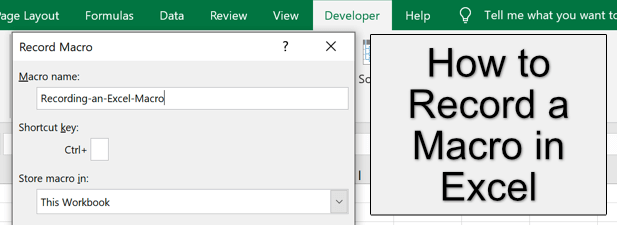
엑셀 매크로란?
Excel 매크로는 VBA(Visual Basic for Applications)에서 수동으로 생성하거나 Excel의 매크로 레코더 도구를 사용하여 자동으로 기록된 일련의 기록된 지침입니다. 매크로를 사용하면 빈 열 삭제, 텍스트 서식 변경 또는 통합 문서에 새 수식 삽입과 같은 일반적인 작업을 원하는 만큼 저장할 수 있습니다.
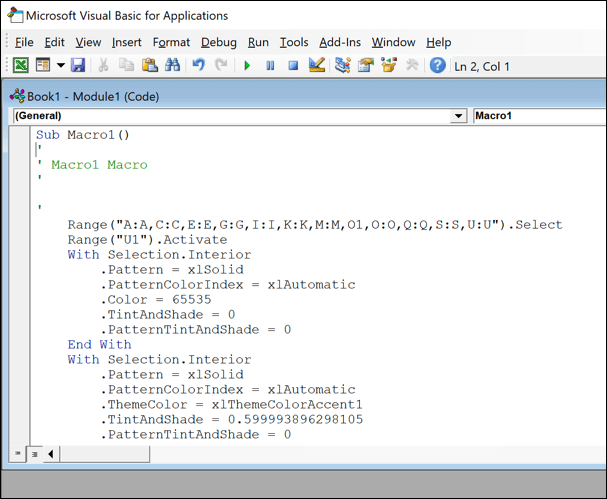
이러한 저장된 작업은 버튼을 클릭하거나 특정 키보드 단축키를 사용하여 실행할 수 있습니다. 각 매크로에는 작업을 빠르게 반복하는 데 사용할 수 있는 특정 바로 가기가 있습니다.
Excel을 사용하여 매크로를 기록하면 스프레드시트를 만들거나 편집하는 데 걸리는 시간이 줄어들어 프로세스의 워크플로 속도가 빨라집니다.
Excel에서 매크로를 기록하는 방법
Microsoft Excel에서 새 매크로를 만드는 가장 쉬운 방법은 Windows 또는 Mac의 Excel에서 사용할 수 있는 매크로 레코더 도구를 사용하여 매크로를 기록하는 것입니다. 안타깝게도 Excel Online에서는 매크로를 기록할 수 없습니다.
- Excel에서 새 매크로를 기록하려면 새 통합 문서나 기존 통합 문서를 엽니다. 리본 막대의 개발 도구 탭에서 매크로 기록 버튼을 선택합니다. 또는 키보드에서 Alt + T + M + R 키를 누릅니다.
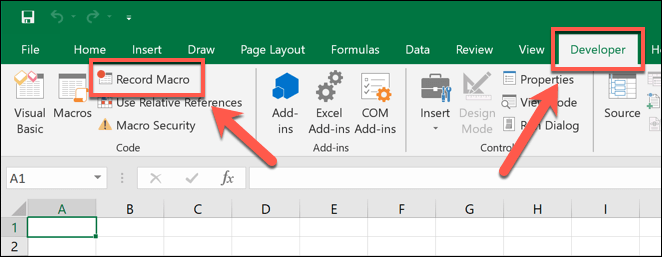
- 매크로 기록 창에서 매크로 이름을 설정하여 매크로 이름 상자에서 목적을 식별하고 설명 상자에 다른 사용자에 대한 설명을 제공할 수 있습니다. 단축키(예: Ctrl + T )를 추가하여 키보드 단축키에 새 매크로를 할당할 수도 있습니다.
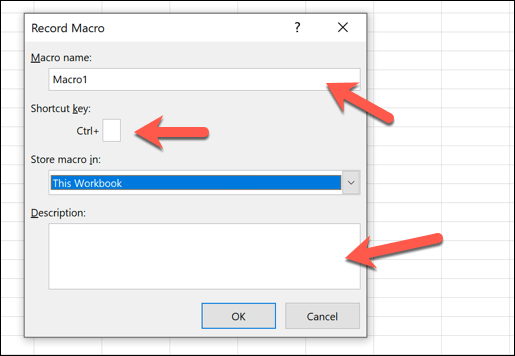
- 매크로 저장 위치 드롭다운 메뉴에서 이 통합 문서 (열린 통합 문서에 저장), 새 통합 문서 (새 통합 문서에 저장)와 같이 매크로가 기록된 후 저장하려는 위치를 설정할 수 있습니다. ) 또는 개인용 매크로 통합 문서 (여러 통합 문서에서 사용할 수 있음). 선택을 확인한 후 확인 버튼을 선택하여 녹음을 시작합니다.
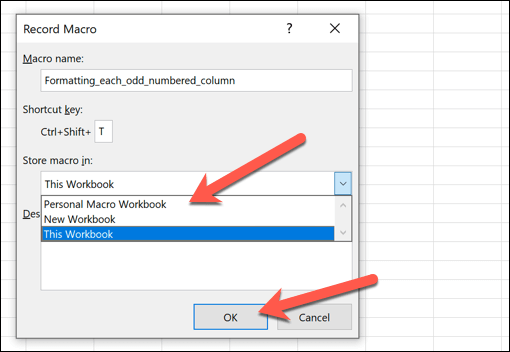
- 확인 을 선택하면 Excel 매크로 레코더가 기록 모드가 됩니다. 버튼 클릭에서 셀 편집에 이르기까지 수행하는 각 작업이 기록됩니다. 이 시점에서 매크로로 기록하려는 작업을 수행한 다음 완료되면 개발자 탭에서 기록 중지 버튼을 선택합니다.
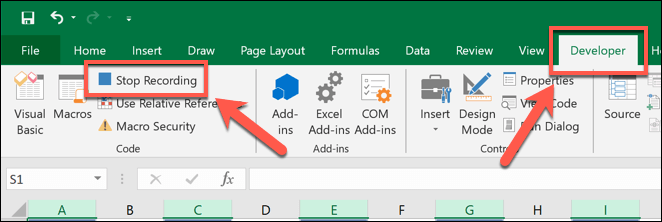
기존 Microsoft Excel 매크로 실행, 편집 또는 삭제
매크로 기록 창에서 선택한 저장 위치에 따라 기록된 매크로는 열려 있는 통합 문서나 새로 열린 통합 문서에서 실행할 준비가 됩니다.
- 생성한 매크로를 실행, 편집 또는 삭제하려면 리본 모음에서 개발자 > 매크로 를 선택합니다.
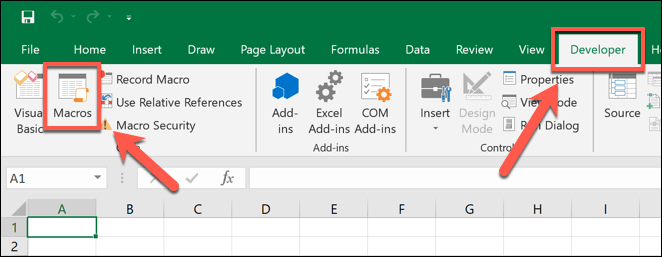
- 매크로 창에는 열려 있는 통합 문서에서 실행할 수 있는 매크로 목록이 나열됩니다. 매크로를 실행하려면 목록에서 매크로를 선택한 다음 실행 버튼을 선택합니다. 매크로를 생성할 때 선택한 바로 가기 키를 사용하여 대신 실행할 수도 있습니다.
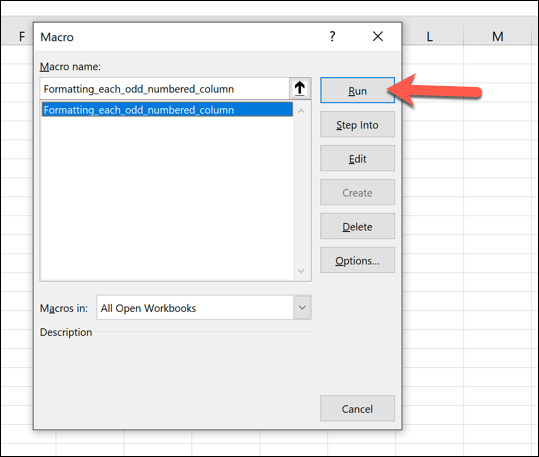
- 대신 기록된 매크로를 변경하려면 편집 버튼을 선택하십시오. 그러면 고급 사용자가 VBA 코드를 편집하고 매크로 실행 방식을 변경할 수 있는 Excel VBA 편집기가 열립니다. VBA 초보자는 매크로를 삭제하고 다시 기록하는 것이 더 쉽다는 것을 알 수 있습니다.
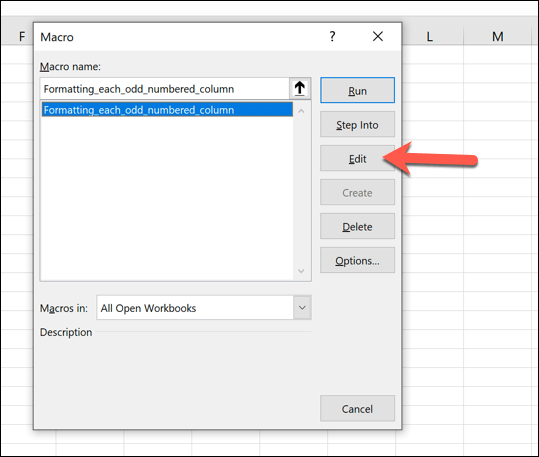
- 매크로를 삭제하려면 목록에서 매크로를 선택한 다음 삭제 버튼을 선택합니다.
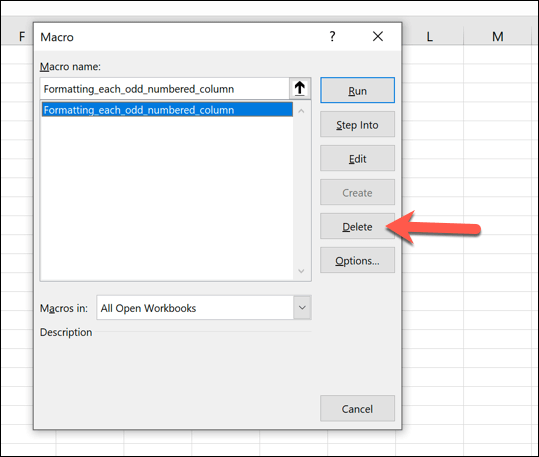
- Excel에서 매크로를 삭제할 것인지 확인하는 메시지가 표시됩니다. 예 를 선택하여 이를 확인합니다. 삭제한 후에는 위에 나열된 단계를 사용하여 매크로를 다시 기록해야 합니다.
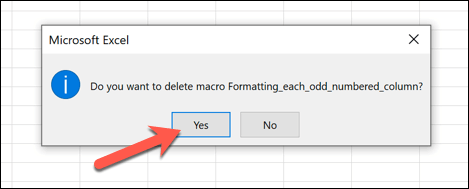
기록된 매크로와 함께 Excel 파일 저장
Excel 통합 문서는 일반적으로 XLSX 파일 형식 (또는 Excel 2007 및 이전 버전에서 만든 통합 문서의 경우 XLS )으로 저장됩니다. 이 파일 형식은 대부분의 Excel 데이터를 지원하지만 저장된 Excel 매크로는 제외됩니다.

매크로가 기록된 Excel 파일을 저장하려면 대신 XLSM 파일 형식을 사용해야 합니다.
- Excel 파일을 매크로 사용 통합 문서로 저장하려면 파일 > 다른 이름으로 저장 > 찾아보기 를 선택합니다.
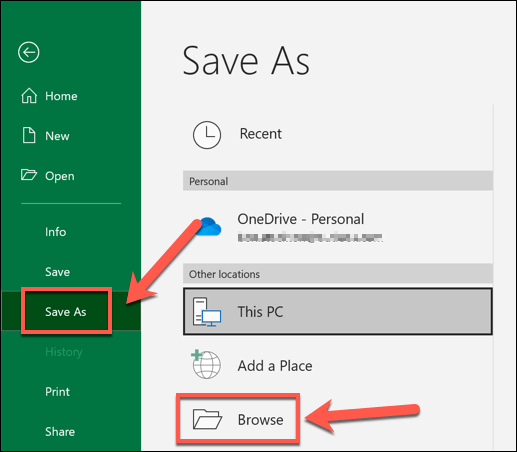
- 다른 이름으로 저장 창의 드롭다운 메뉴에서 Excel 매크로 사용 통합 문서(*.xlsm) 를 선택합니다. 파일을 저장할 위치를 선택한 다음 저장 버튼을 선택하여 저장합니다.
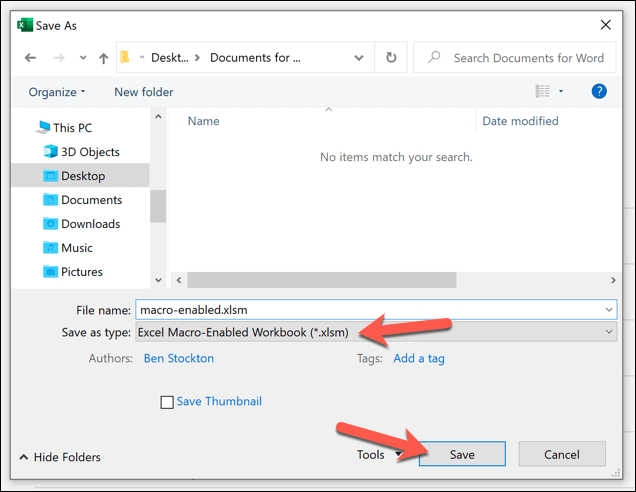
- 다른 PC 또는 Mac에서 매크로 사용 Excel 파일을 열 때 포함된 매크로를 먼저 실행하려면 Excel에 권한을 부여해야 할 수 있습니다. 이를 수행하려면 매크로 활성화 버튼을 선택하십시오.
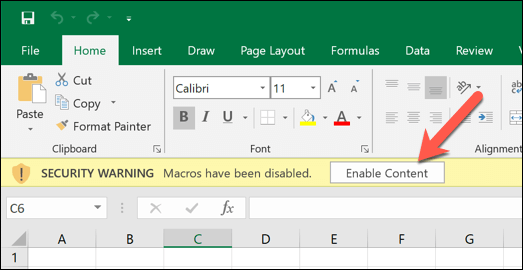
기록된 매크로와 Excel 파일 공유
Excel 매크로는 유용하지만 잠재적인 보안 위험도 포함합니다. 인식하지 못하거나 신뢰할 수 없는 출처의 매크로가 포함된 Excel 파일을 열면 해당 파일이 PC에서 위험한 코드를 실행하도록 허용하는 것입니다.
이 때문에 Gmail과 같은 온라인 이메일 공급자는 사용자가 XLSM (매크로 사용 Excel 통합 문서) 파일을 다른 사용자에게 보내는 것을 자동으로 차단합니다. 이 경우 Google 드라이브와 같은 파일 공유 서비스를 사용하여 다른 사용자와 온라인으로 공유할 수 있습니다.
매크로가 활성화된 Excel 파일을 근처의 다른 사용자와 공유하려는 경우 로컬 파일 전송 방법을 살펴보고 다른 PC나 Mac 또는 스마트폰과 같은 다른 장치와 공유할 수도 있습니다.
매크로 사용 Excel 파일은 바이러스 또는 기타 맬웨어와 함께 패키지될 수 있으므로 신뢰할 수 없는 Excel 파일을 여는 경우 나중에 맬웨어를 검사하여 PC가 손상되지 않았는지 확인해야 할 수 있습니다. 또는 파일을 열기 전에 파일 자체를 스캔하십시오.
고급 Excel 팁 및 요령
매크로를 기록하는 것은 시간을 절약하는 데 도움이 되는 Excel 트릭 중 하나일 뿐이지만 생산성을 높일 수 있는 다른 Excel 기능도 있습니다. 고급 사용자는 Excel을 사용하여 온라인으로 데이터를 스크랩하는 데 관심이 있을 수 있고 데이터 분석가는 광범위한 데이터 분석을 위해 COUNTIFS, SUMIFS 및 AVERAGEIFS를 사용하는 방법에 대해 궁금해할 수 있습니다.
팀으로 작업하는 것을 선호하거나 복잡한 Excel 수식으로 어려움을 겪고 있는 경우 공유 통합 문서를 사용하여 Excel 스프레드시트에서 공동 작업할 수도 있습니다. 그러나 Google 스프레드시트가 동일한 기능과 기능을 많이 포함하는 온라인 공동작업에 더 나은 옵션임을 알 수 있습니다.
